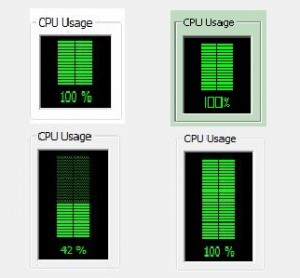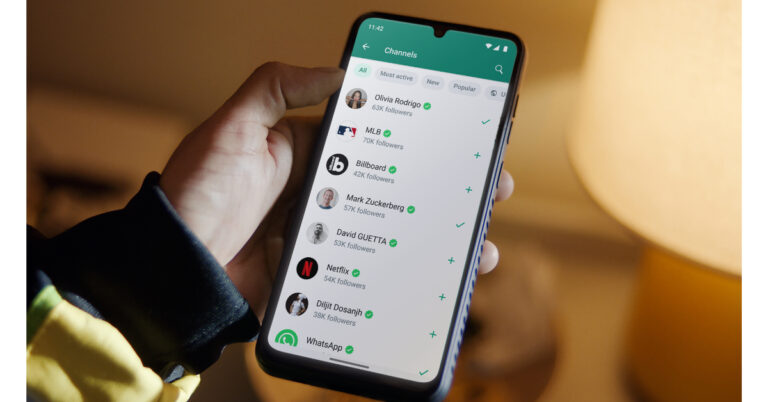Лучшие 4 способа конвертировать фотографию в PDF на iPhone
iPhone — одни из самых универсальных смартфонов, во многом благодаря разнообразию инструментов, встроенных в операционную систему. Вам не нужно загружать стороннее приложение для самых простых задач. Например, в то время как большинство пользователей используют сторонние приложения и онлайн-инструменты для преобразования изображения в файл PDF, пользователи iPhone могут просто использовать для этой задачи любое из множества собственных приложений на своих устройствах. В этой статье мы представляем вам 4 лучших способа конвертировать фотографию в PDF-файл на iPhone.
Используйте приложение «Фото»
Шаг 1: Запуск тот Приложение «Фотографии» на вашем iPhone и выберите фотографию вы хотите преобразовать в PDF-файл.
Шаг 2: Нажмите Делиться значок в нижней части экрана.

Шаг 3: Нажмите на Распечатать.

Шаг 4: Удар Распечатать в правом верхнем углу экрана.

Шаг 5: Выберите Сохранить в файлы из всплывающего меню.

Фотография будет сохранена в формате PDF на вашем iPhone.
Используйте приложение «Файлы»
Шаг 1: Запуск тот Приложение «Файлы» на вашем iPhone.
Шаг 2: Найдите Фото который вы хотите конвертировать в PDF.
Шаг 3: Нажмите и удерживайте изображение и выберите Быстрые действия.
Шаг 4: Удар Создать PDF.
Чтобы преобразовать сразу несколько изображений в PDF, выберите их все, нажмите «Еще» в правом нижнем углу экрана и выберите «Создать PDF».
Используйте приложение «Заметки»
Шаг 1: Запуск тот Приложение «Заметки» на вашем iPhone.
Шаг 2: Нажмите значок ручки в правом нижнем углу экрана.

Шаг 3: Нажмите значок камеры и выберите Выберите фото или видео.

Шаг 4. Выберите фотографии, которые вы хотите конвертировать в PDF, и нажмите Добавлять.

Шаг 5. Коснитесь значка значок поделиться в верхней части экрана.

Шаг 6: Ударьте Распечатать.

Шаг 7: Нажмите на Распечатать в правом верхнем углу экрана и выберите Сохранить в файлы из всплывающего меню.

Используйте приложение «Книги»
Шаг 1: Запуск приложение «Фото» на iPhone и выберите изображения, которые хотите преобразовать в PDF.
Шаг 2: Нажмите Значок “Поделиться” в левом нижнем углу экрана и экспортируйте изображения в Приложение «Книги».
Шаг 3: Нажмите эллипсы на экспортированных изображениях.
Шаг 4: Выберите Сохранить в файлы.
Часто задаваемые вопросы (FAQ)
Какой самый простой способ конвертировать изображение в PDF на моем iPhone?
Выберите изображение в приложении «Фотографии», выберите «Печать», затем нажмите «Сохранить в файлы». Теперь вы можете получить доступ к изображению в формате PDF из приложения «Файлы» на вашем iPhone.
Какие есть хорошие онлайн-инструменты для преобразования изображения в файл PDF?
Онлайн-инструменты, такие как PDF24, AllConverter и SmallPDF, могут преобразовать изображение в файл PDF за считанные секунды. Для этой задачи вы также можете использовать инструмент преобразования файлов на официальном сайте Adobe.
Какое приложение мне нужно, чтобы преобразовать фотографию в PDF на моем iPhone?
Встроенные приложения для iPhone, такие как «Заметки», «Фотографии», «Книги» и «Файлы», могут легко преобразовать любое изображение в PDF-файл.
Читайте также: 4 лучших способа проверить, совместим ли ваш смартфон с e-SIM
Заключение
Это 4 лучших способа конвертировать любую фотографию в PDF на вашем iPhone. Помимо этих собственных методов, для этой задачи вы можете использовать онлайн-инструменты, такие как PDF24 и SmallPDF, или сторонние приложения, такие как JPG to PDF и PDF Creator. Если эта статья оказалась для вас полезной, дайте нам знать в комментариях!

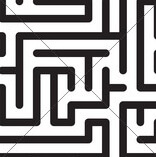
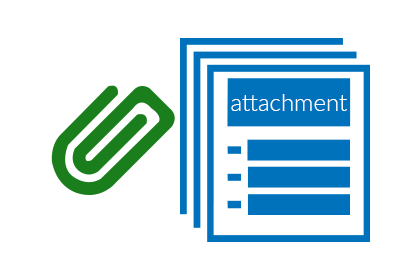
![Ошибка импорта Office 365 – решено с помощью лучших советов и рекомендаций [Updated]](https://xmeg.ru/wp-content/uploads/2021/03/1-6.png)